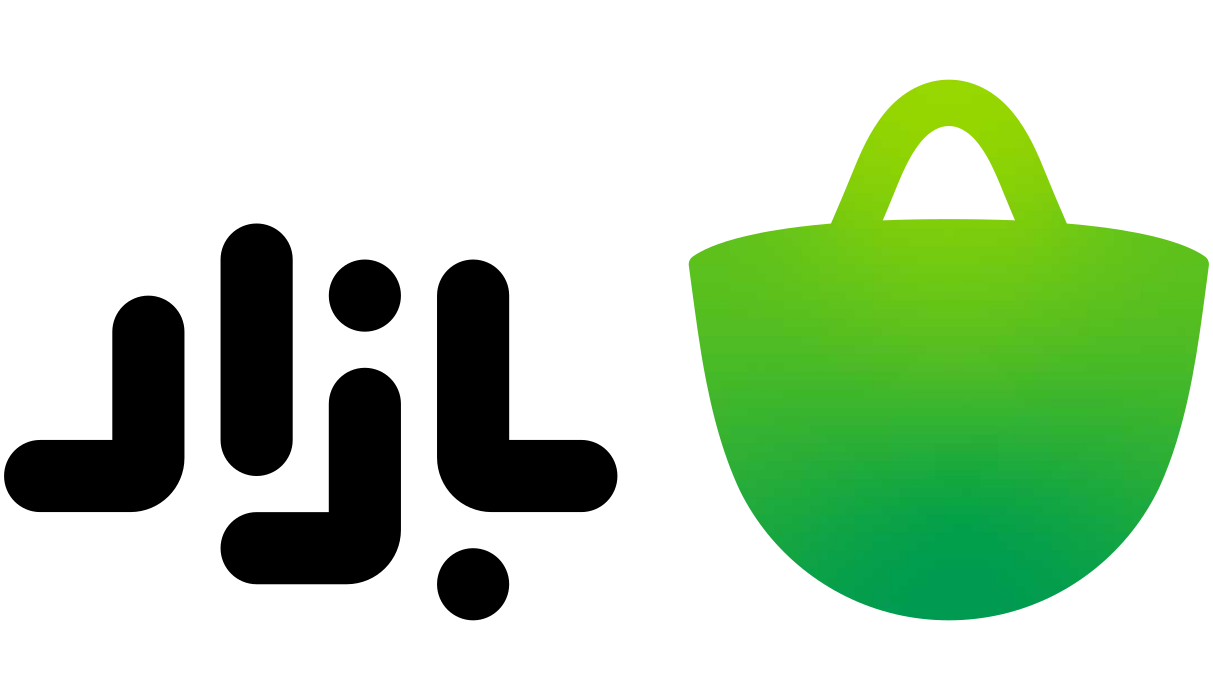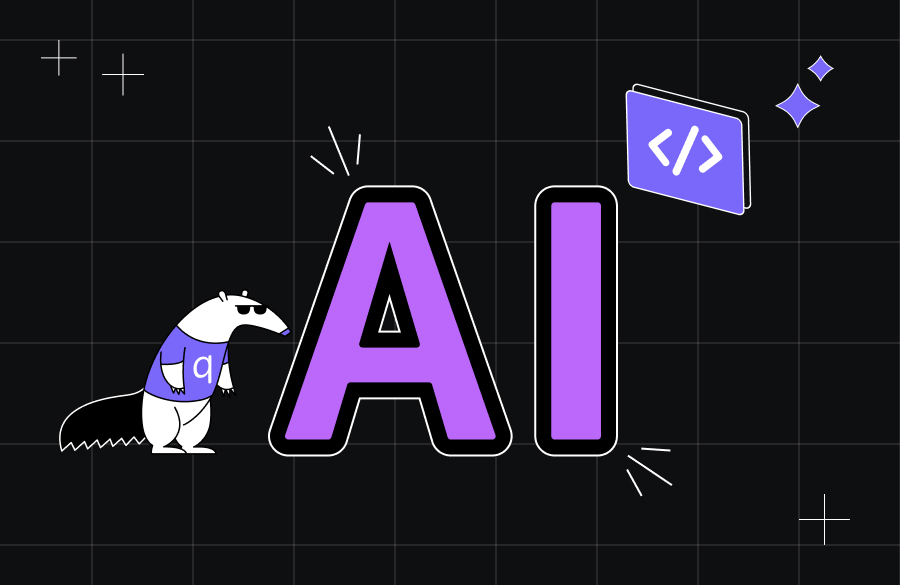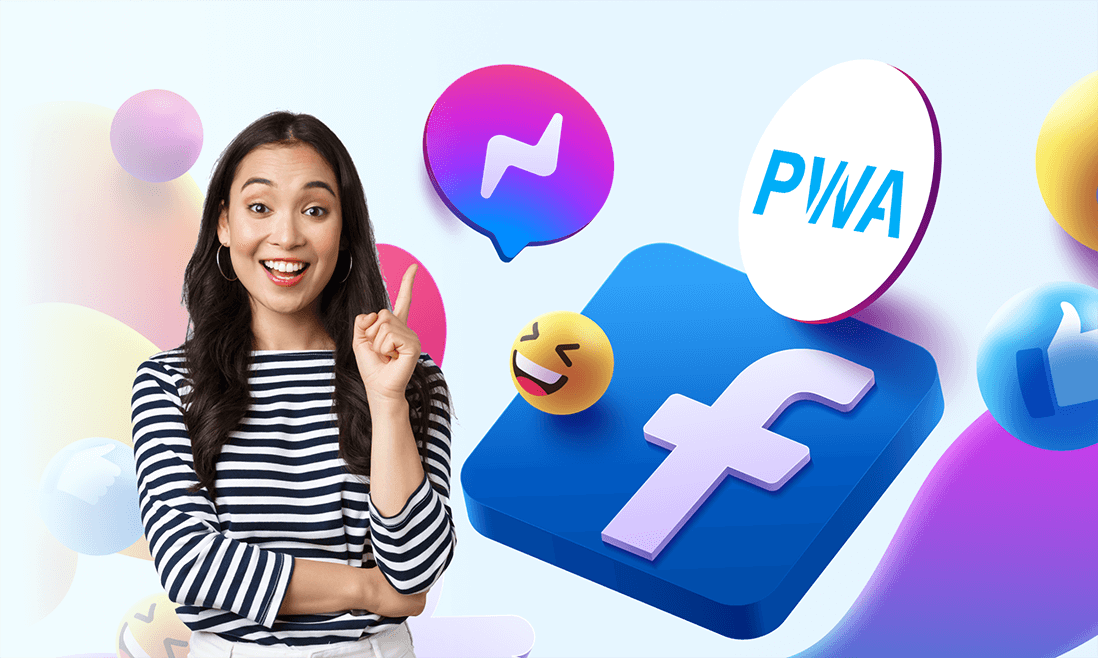حذف تبلیغات گوگل پلی برای همیشه تنها با چند کلیک!
هیچچیز آزاردهندهتر از این نیست که وسط انجام کاری با گوشیتان باشید و ناگهان یک تبلیغ بیمورد، آنهم درست وسط صفحه ظاهر شود! انگار گوشی بهجای یک ابزار شخصی، تبدیل شده به بیلبورد تبلیغاتی سیار. اگر شما هم از این مدل تبلیغات خسته شدهاید و دنبال راهی هستید تا گوشیتان دوباره مال خودتان باشد، دقیقاً جای درستی آمدهاید.
در ادامه قدمبهقدم و به زبان ساده به شما نشان میدهیم که چطور تبلیغات گوگل پلی را در گوشیهای سامسونگ، شیائومی و آیفون کم یا حتی حذف کنید، آن هم بدون برنامه اضافی یا ترفندهای عجیب و غریب. فقط چند کلیک ساده کافی است تا نفس راحتی بکشید! پس همراهمان باشید.
حذف تبلیغات گوگل پلی در گوشی سامسونگ از طریق تنظیمات
اگر از گوشی سامسونگ استفاده میکنید و مدام با پیامهای تبلیغاتی گوگلپلی مواجه میشوید، وقتش رسیده که کمی فضا را برای خودتان خلوتتر کنید. در ادامه با هم یاد میگیریم که چطور این تبلیغات را غیرفعال کنیم. کافیست چند مرحله ساده را دنبال کرده و تنظیمات گوشی Samsung را با دقت بررسی کنید.
اول از همه وارد تنظیمات گوشی شوید
برای حذف تبلیغات گوگل پلی در اندروید، گوشی را باز کنید و از صفحه اصلی به سمت تنظیمات یا همان Settings بروید. آیکون چرخدندهای را که همهمان بارها دیدهایم، لمس کنید. در این قسمت، میتوانید تنظیمات مربوط به تبلیغات را انجام دهید. اما چطور؟ در ادامه توضیح میدهیم.
سراغ حریم خصوصی بروید
وقتی وارد تنظیمات شدید، کمی پایین بروید تا به بخش حریم خصوصی یا همان Privacy برسید. این قسمت، جاییست که سامسونگ اجازه میدهد تا شما تصمیم بگیرید که چه دادههایی را با چه کسی به اشتراک بگذارید. ما اینجا کاری با امنیت یا دسترسیها نداریم، فقط میخواهیم تبلیغات مزاحم را خاموش کنیم.
سرویس سفارشیسازی؛ کلید ماجرا همینجاست

حذف تبلیغات گوگل پلی در گوشی سامسونگ
حالا که وارد حریم خصوصی شدید، گزینهای به نام سرویس سفارشیسازی یا Customization Service را خواهید دید. با لمس این گزینه، وارد بخشی میشوید که مسئول جمعآوری دادهها و نمایش تبلیغات بر اساس علایق شماست. به زبان ساده، اگر مثلا زیاد دنبال بازی باشید، تبلیغهای مربوط به بازی را برایتان نمایش میدهد.
خاموش کردن تبلیغات سفارشی؛ پایان مزاحمتها
وقتی وارد سرویس سفارشیسازی Samsung شدید، برای حذف تبلیغات گوگل پلی در اندروید کافیست کمی پایینتر بروید تا گزینهای به نام تبلیغات سفارشی و بازاریابی مستقیم را پیدا کنید. این گزینه در واقع همان چیزیست که باعث میشود هر بار تبلیغهایی ببینید که با سلیقه شما هماهنگ است. با خاموش کردن این گزینه، دیگر تبلیغات بر اساس رفتار و علایقتان نمایش داده نمیشوند.
مثالی ساده برای درک بهتر
فرض کنید شما همیشه دنبال برنامههای آموزشی هستید و گوگل این موضوع را متوجه شده است. بنابراین در گوگلپلی، تبلیغ اپهایی را میبینید که به آموزش زبان یا مهارت خاصی مربوط میشود. اما شاید حوصله نداشته باشید هر بار این تبلیغات جلوی چشمتان باشند. وقتی گزینه تبلیغات سفارشی را خاموش کنید، دیگر گوگلپلی اجازه ندارد بر اساس رفتار شما تبلیغ نشان دهد. نتیجه؟ محیطی خلوتتر، بدون پیشنهادهایی که علاقهای بهشان ندارید.
حذف تبلیغات گوگل پلی در گوشی سامسونگ از طریق گوگل پلی
اگر شما هم از آن دسته کاربرانی هستید که وسط کار با گوشی سامسونگتان ناگهان با تبلیغاتی بیربط روبهرو میشوید، باید بدانید که تنها نیستید. خیلی از کاربران گوشیهای گلکسی Samsung این تجربه را دارند و دنبال راهی ساده و مطمئن برای رهایی از این مزاحمتها هستند. خوشبختانه راهی وجود دارد که میتوانید بدون نصب هیچ برنامه اضافی، از طریق خود گوگلپلی این تبلیغات را کنترل کنید.
از همین گوگلپلی شروع کنید
اولین قدم این است که گوگل پلی استور را روی گوشی باز کنید. آیکون رنگارنگ آن را معمولاً روی صفحه اصلی یا در کشوی برنامهها پیدا میکنید. بعد از باز شدن فروشگاه، کافیست روی آیکون سهخطی بالا سمت چپ بزنید. با این کار، منوی اصلی برنامه باز میشود و شما به امکانات بیشتری دسترسی پیدا میکنید.
نگاهی به برنامههای نصبشده بیندازید
در منویی که باز شده، گزینه “My apps & games” را انتخاب کنید. این بخش جاییست که میتوانید همه برنامههایی را که روی گوشیتان نصب کردهاید، ببینید. وقتی وارد این قسمت شدید، چند تب مختلف نمایش داده میشود. روی تب “Installed” بزنید تا فقط برنامههایی را که در حال حاضر روی گوشی شما نصب هستند، ببینید.
برنامههایی که آخر از همه استفاده کردهاید، پیدا کنید
در همین بخش Installed، یک فیلتر کوچک در بالا سمت راست وجود دارد که بهصورت پیشفرض روی “Alphabetical” یا حروف الفبا تنظیم شده. روی آن بزنید و از لیست بازشده، گزینه “Last used” را انتخاب کنید. با این کار، فهرست برنامهها بر اساس آخرین زمان استفاده مرتب میشود.
اینجا ممکن است ببینید که بعضی از برنامهها که فکر میکردید بیضرر هستند، در واقع در پسزمینه اجرا میشوند و دلیل نمایش تبلیغات هستند. بهعنوان مثال، اگر یک برنامه مدیریت فایل یا تم گوشی را آخرین بار چند روز پیش استفاده کردهاید، اما همچنان در صدر این فهرست قرار دارد، احتمال زیادی هست که آن برنامه بدون اجازه شما فعال بوده و تبلیغات ارسال میکرده است.
حالا وقت تصمیمگیریست!
وقتی فهمیدید کدام برنامهها عامل اصلی نمایش تبلیغات هستند، میتوانید آنها را حذف یا تنظیماتشان را بررسی کنید. مثلاً اگر یک اپلیکیشن آبوهوا مدام نوتیفیکیشن تبلیغاتی میفرستد، یا تنظیمات اعلانات آن را خاموش کنید یا اگر کاربرد خاصی برایتان ندارد، بهسادگی آن را حذف کنید. این کار نهتنها تبلیغات را کم میکند، بلکه به سبکتر شدن گوشیتان هم کمک میکند.
حذف تبلیغات گوگل پلی روی شیائومی

حذف تبلیغات گوگل پلی روی شیائومی
اگر از گوشی Xiaomi استفاده میکنید، حتماً تا حالا با حجم بالای تبلیغات در بخشهای مختلف گوشی مواجه شدهاید. از گالری گرفته تا فایلمنیجر و حتی هنگام نصب یا بهروزرسانی اپها از گوگلپلی، تبلیغات مختلف به سراغتان میآیند.
خوشبختانه بخشی از این تبلیغات را میتوانید با چند قدم ساده در خود فروشگاه گوگلپلی کنترل و غیرفعال کنید. برای حذف تبلیغات گوگل پلی روی شیائومی با هم قدم به قدم جلو میرویم تا این مزاحمتها را کمتر کنیم.
از خود فروشگاه گوگلپلی شروع کنید
ابتدا وارد اپلیکیشن Google Play Store شوید. این برنامه معمولاً روی همه گوشیهای شیائومی بهصورت پیشفرض نصب شده و با آیکونی به شکل مثلث رنگی شناخته میشود. بعد از ورود، روی تصویر پروفایلتان در گوشه بالا سمت راست ضربه بزنید تا وارد منوی اصلی شوید. اینجا جاییست که تنظیمات و گزینههای مختلف گوگلپلی را پیدا میکنید.
نسخه فروشگاه را بررسی کنید
در لیست منوها، گزینه تنظیمات یا Settings را انتخاب کنید. حالا کمی پایین بروید تا به گزینهای مثل درباره فروشگاه Play یا About برسید. این بخش به شما نسخه فعلی اپلیکیشن را نشان میدهد. روی آن ضربه بزنید تا گوگلپلی بررسی کند که آخرین نسخه را دارید یا نه. اگر نیاز باشد، خودش بهروزرسانی را شروع میکند.
ممکن است بپرسید چرا این کار مهم است؟ چون بعضی از تنظیمات مربوط به تبلیغات، فقط در نسخههای جدید گوگلپلی فعال میشوند. پس بهتر است قبل از هر کاری، مطمئن شوید که اپلیکیشن بهروز است.
وارد بخش تبلیغات شوید
بعد از اینکه مطمئن شدید برنامه به آخرین نسخه آپدیت شده، دوباره به تنظیمات برگردید. برای حذف تبلیغات گوگل پلی روی شیائومی این بار دنبال گزینهای با عنوان تبلیغات یا تبلیغات و تنظیمات مربوطه بگردید. بسته به زبان گوشیتان، ممکن است با عنوانی مثل Ads یا Ad Preferences نمایش داده شود. اینجا بخشیست که گوگل برای مدیریت پیشنهادهای تبلیغاتی در نظر گرفته و بیشتر با رفتار کاربران در فضای مجازی سروکار دارد.
غیر فعال کردن شخصیسازی تبلیغات
وقتی وارد بخش تبلیغات شدید، گزینهای به نام عدم شخصیسازی تبلیغات یا Opt out of Ads Personalization را میبینید. این گزینه را روشن یا فعال کنید. با این کار، گوگل دیگر نمیتواند بر اساس فعالیتها و سلیقه شما تبلیغات هدفمند نمایش دهد.
به زبان ساده، اگر مثلاً همیشه دنبال اپلیکیشنهای تناسب اندام میگردید، با فعال بودن این گزینه دیگر تبلیغهای مربوط به ورزش یا رژیم غذایی را کمتر میبینید. مثال سادهاش این است که به جای دیدن تبلیغ اپهای یوگا، ممکن است تبلیغی کاملاً تصادفی و بیربط ببینید یا اصلاً چیزی نبینید.
چرا این تنظیم مفید است؟
وقتی شخصیسازی تبلیغات Xiaomi را غیرفعال میکنید، گوشی دیگر شما را زیر نظر نمیگیرد تا بداند به چه چیزهایی علاقه دارید. شاید بگویید تبلیغ همیشه هست، اما واقعیت این است که بعد از این کار، میزان تبلیغاتی که دقیقاً هدفدار و طبق علایق شما نمایش داده میشوند، کم میشود. در نتیجه احساس شلوغی و مزاحمت کمتر میکنید.
تبلیغات مخفی در برنامههای خود گوشی
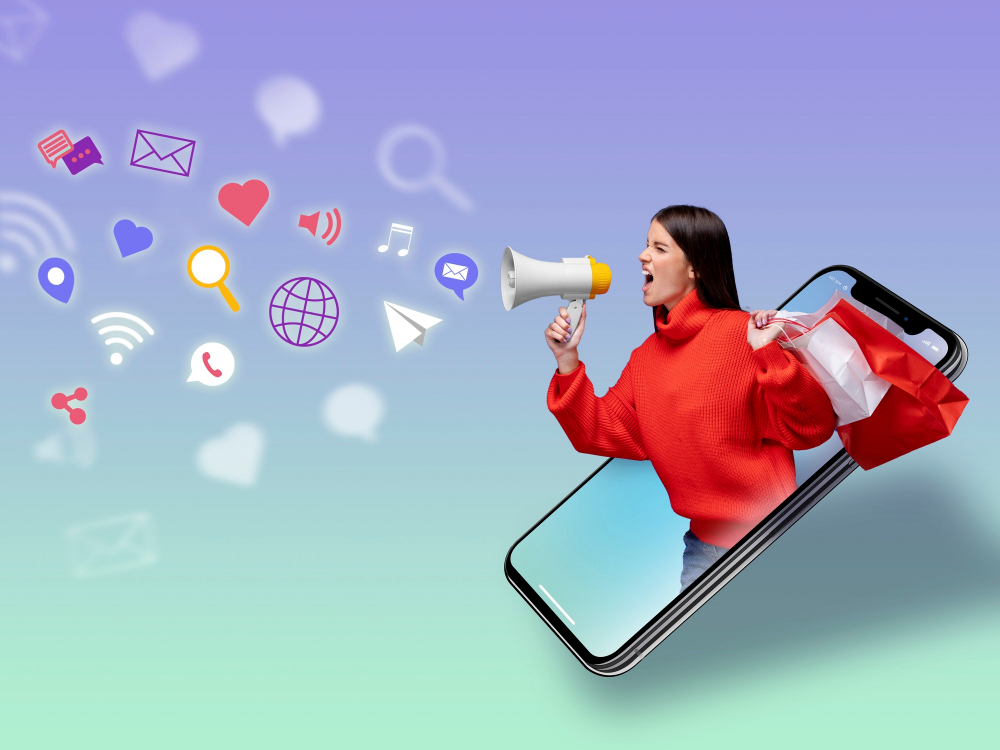
حذف تبلیغات مخفی گوگل پلی
همانطور که احتمالاً شما هم تجربه کردهاید، در برنامههای پیشفرض شیائومی مثل موسیقی، ویدیو یا امنیت هم تبلیغات دیده میشود. مثلاً وقتی وارد برنامه موسیقی میشوید و یک پلیلیست باز میکنید، ممکن است یک بنر تبلیغاتی در بالای صفحه نمایش داده شود. برای حذف آنها باید به تنظیمات همان برنامه بروید. معمولاً در بخش “Advanced settings” یا تنظیمات پیشرفته هر برنامه، گزینهای وجود دارد که با خاموش کردن آن، نمایش تبلیغات متوقف میشود.
برای نمونه، اگر وارد اپلیکیشن «File Manager» یا مدیریت فایل شوید، در تنظیمات آن میتوانید گزینهای با عنوان “Receive recommendations” یا دریافت پیشنهادات را غیرفعال کنید. این هم یکی از آن جاهاییست که تبلیغات از آنجا میآیند.
خداحافظی با تبلیغات گوگلپلی در آیفون
اگر از کاربران آیفون هستید و تبلیغات مزاحم در مرورگر Safari یا هنگام استفاده از خدمات گوگل اذیتتان میکند، خوشبختانه راهحل سادهای برای کنترل این موضوع وجود دارد. ممکن است تصور کنید چون از آیفون استفاده میکنید، خبری از تبلیغات گوگلپلی نیست. اما واقعیت این است که حتی کاربران اپل هم ممکن است با تبلیغات هدفمند گوگل روبهرو شوند، بهویژه اگر از Safari برای وبگردی استفاده کنند. بیایید با هم ببینیم که چطور میتوانیم جلوی این نوع تبلیغات را بگیریم.
وارد تنظیمات iPhone شوید
برای شروع، کافیست برنامه تنظیمات یا همان Settings آیفون را باز کنید. این همان آیکون خاکستری معروف است که حتماً روزانه بارها با آن سروکار دارید. وقتی وارد شدید، کمی پایین بروید تا برنامه Safari را پیدا کنید. مرورگر پیشفرض آیفون دقیقا جاییست که بسیاری از تبلیغات، بهویژه تبلیغات مربوط به خدمات گوگل، در آن ظاهر میشوند.
حریم خصوصی را جدی بگیرید
بعد از ورود به تنظیمات Safari، بخش مهمی به نام حریم خصوصی و امنیت یا Privacy & Security پیش روی شماست. اپل در این قسمت امکانات زیادی برای محافظت از اطلاعات شخصی شما قرار داده و یکی از این گزینهها، مستقیماً به تبلیغات هدفمند مربوط میشود.
ردیابی بین سایتها را غیرفعال کنید
در این بخش، گزینهای میبینید با عنوان جلوگیری از ردیابی بین سایتها یا Prevent Cross-Site Tracking. این گزینه را فعال کنید. با این کار، آیفون به Safari اجازه نمیدهد تا سایتهای مختلف، رفتار شما را هنگام وبگردی دنبال کرده و از این اطلاعات برای نمایش تبلیغات استفاده کنند.
فرض کنید در یک سایت به دنبال خرید هدفون بودهاید. اگر این گزینه فعال نباشد، ممکن است تا چند روز بعد، در سایتهای مختلف تبلیغ انواع هدفون را ببینید. اما وقتی ردیابی را مسدود میکنید، سایتها نمیتوانند شما را دنبال کنند و بنابراین دیگر خبری از این نوع تبلیغات نیست.
اما این کار واقعا نتیجه میدهد؟
شاید در نگاه اول فکر کنید که این فقط یک تنظیم ساده است، اما کافیست چند روز با گوشیتان کار کنید تا متوجه تفاوت بشوید. تبلیغهایی که قبلاً دقیقا بر اساس جستجوهای شما چیده شده بودند، حالا یا نمایش داده نمیشوند یا خیلی کلی و نامرتبط هستند. این یعنی ذهنتان هم کمی راحتتر میشود، چون با دیدن هر تبلیغ به یاد چیزی که دنبالش بودید، نمیافتید.
چگونه تبلیغات گوگلپلی را در بازیها حذف کنیم؟
اگر اهل بازی هستید، احتمالاً بارها وسط یک مسابقه هیجانانگیز یا مرحله حساس، تبلیغات ناگهانی اعصابتان را به هم ریختهاند. بعضی وقتها تبلیغ قبل از شروع بازی میآید، بعضی وقتها وسط بازی و گاهی هم برای ادامه مرحله، باید یک ویدئوی تبلیغاتی را تا انتها ببینید. حالا بیایید با هم چند روش ساده و مؤثر را مرور کنیم تا بتوانید این مزاحمتها را کمتر کرده و با خیال راحت بازی کنید.
بازیهای آفلاین انتخاب بهتری هستند
اولین و سادهترین راه این است که سراغ بازیهای آفلاین بروید. بیشتر تبلیغات در بازیها به اتصال اینترنت وابستهاند. وقتی شما بازیای را انتخاب میکنید که برای اجرا نیازی به اینترنت ندارد، عملاً راهی برای بارگذاری تبلیغات باقی نمیماند. مثلاً فرض کنید یک بازی پازل را نصب کردهاید که کاملاً آفلاین اجرا میشود؛ در این حالت، بدون دیدن هیچ تبلیغی، میتوانید از بازی لذت ببرید.
نسخه پولی بازیها، بیدردسر و تمیز

حذف تبلیغات گوگل پلی از بازیهای موبایلی
اگر بازی خاصی را خیلی دوست دارید و مدام بازی میکنید، بهتر است نسخه پریمیوم یا پولی آن را بخرید. در بسیاری از بازیها، با پرداخت یک مبلغ مشخص، تبلیغات برای همیشه حذف میشوند. شاید اول فکر کنید این کار خرج اضافیست، ولی اگر هر روز چند بار بازی میکنید، هزینهای که میپردازید خیلی به صرفه درمیآید. مثلا اگر نسخه رایگان یک بازی محبوب رانندگی، پر از تبلیغات بین مراحل است، با خرید نسخه پریمیوم دیگر هیچ تبلیغی نمایش داده نمیشود.
تغییر DNS؛ راهی برای کاربران حرفهایتر
اگر دوست دارید کمی تخصصیتر جلو بروید، میتوانید تنظیمات DNS گوشیتان را تغییر دهید. بعضی از DNSها توانایی مسدود کردن تبلیغات گوگلپلی را دارند. در گوشیهای اندرویدی، با رفتن به تنظیمات اینترنت و وارد کردن DNSهای عمومی مثل AdGuard DNS میتوانید جلوی بسیاری از تبلیغات درون بازی را بگیرید. البته دقت کنید که این روش همیشه جواب نمیدهد و ممکن است روی بعضی از بازیها تأثیر نداشته باشد.
برنامههای مسدودکننده تبلیغات کمکتان میکنند
در فروشگاههای اپلیکیشن، برنامههایی وجود دارد که مخصوص مسدود کردن تبلیغات طراحی شدهاند. شما میتوانید یکی از این برنامهها را نصب کنید و اجازه دهید به صورت خودکار جلوی تبلیغات در بازیها گرفته شود. مثلاً اپلیکیشنهایی مثل DNS66 یا Blokada در گوشیهای اندرویدی محبوب هستند. کافیست یکی از آنها را فعال کرده و بازیتان را اجرا کنید تا ببینید تبلیغی ظاهر نمیشود یا خیلی کمتر شده است.
تنظیمات بازی را دستکم نگیرید
بعضی از بازیها در خودشان گزینهای برای حذف تبلیغات دارند. ممکن است در منوی تنظیمات یا بخش فروشگاه بازی، گزینهای با عنوان «Remove Ads» یا «حذف تبلیغات» ببینید. معمولاً با پرداخت مبلغی خیلی کم، میتوانید از شر همه تبلیغات خلاص شوید. اگر چنین گزینهای را دیدید، پیشنهاد میکنیم که امتحانش کنید؛ گاهی میتوانید فقط با پرداخت قیمت یک نوشیدنی، بازیتان را خلوت و تمیز کنید.
حالت هواپیما، ترفندی فوری و ساده
اگر نمیخواهید هزینه کنید یا حوصله نصب برنامه جدید ندارید، کافیست گوشیتان را روی حالت هواپیما قرار دهید. این کار باعث میشود اتصال اینترنت کاملاً قطع شود و گوگلپلی و بیشتر بازیها دیگر نتوانند تبلیغ بارگذاری کنند. البته این روش فقط برای بازیهایی جواب میدهد که نیازی به اینترنت ندارند. مثلاً اگر یک بازی معمایی دارید که کاملاً آفلاین است، با فعال کردن حالت هواپیما دیگر هیچ تبلیغی نمیبینید و تمرکزتان به هم نمیریزد.
با این روشها میتوانید فضای بازیها را برای خودتان دلچسبتر کنید و وقتتان را به جای دیدن تبلیغات تکراری، صرف مراحل هیجانانگیز و رقابتهای جذاب کنید. امتحان یکی دو تا از این راهها، احتمالاً خیلی زود نتیجهاش را به شما نشان میدهد.
سخن پایانی
حذف تبلیغات از گوشی شاید در نگاه اول کار پیچیدهای به نظر برسد، اما وقتی با روشهای درست و مرحلهبهمرحله پیش بروید، میبینید که خیلی هم سخت نیست. شما با همین چند تنظیم ساده میتوانید کنترل بیشتری روی گوشیتان داشته باشید و از تجربه کاربریتان بیشتر لذت ببرید.
حالا دیگر میدانید چطور در سامسونگ، شیائومی یا آیفون، جلوی تبلیغات ناخواسته را بگیرید. از این به بعد گوشی شما فقط همان چیزی را نمایش میدهد که شما میخواهید، نه هر چیزی که دیگران برایتان آماده کردهاند. اگر در اجرای مراحل به مشکلی برخوردید یا نکتهای برایتان گنگ بود، همینجا بپرسید تا راهنماییتان کنیم.
منبع: adlock.com